Denna uppskrivning syftar till att fixa Windows-värdprocessen Rundll32.exe-felet.
Hur fixar jag Windows Host Process Rundll32.Exe-fel?
Här har vi listat olika metoder som du kan använda för att åtgärda det angivna problemet:
- Kör Windows startreparation
- Aktivera rent startläge
- Kör SFC-skanning
- Inaktivera datakörning
- Kör en fullständig genomsökning av systemet
Låt oss utforska var och en av metoderna en efter en.
Fix 1: Kör Windows Startup Repair
Windows startreparation är ett gå-till-verktyg som hanterar systemfel. Detta hjälper till att lösa kritiska Windows-fel. Windows startreparation kan hjälpa till att fixa det angivna felet. Av den anledningen måste vi köra Windows-startreparationen.
Steg 1: Öppna Inställningar
Starta ' inställningar ' via Windows Start-menyn:
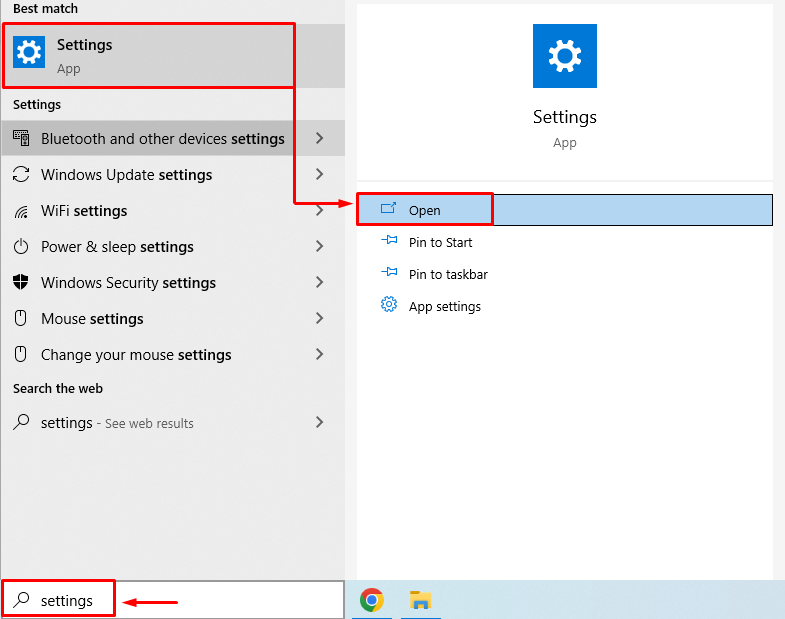
Steg 2: Navigera till Uppdatering och säkerhet
Klicka på ' Uppdatering och säkerhet ' för att starta det:
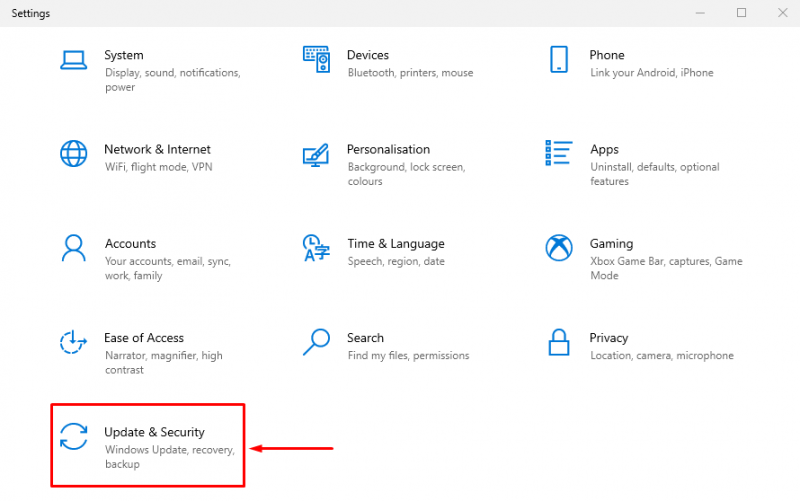
Steg 3: Starta i återställningsläge
Flytta till ' Återhämtning ' och klicka på ' Starta om nu ”-knappen för att starta om Windows:
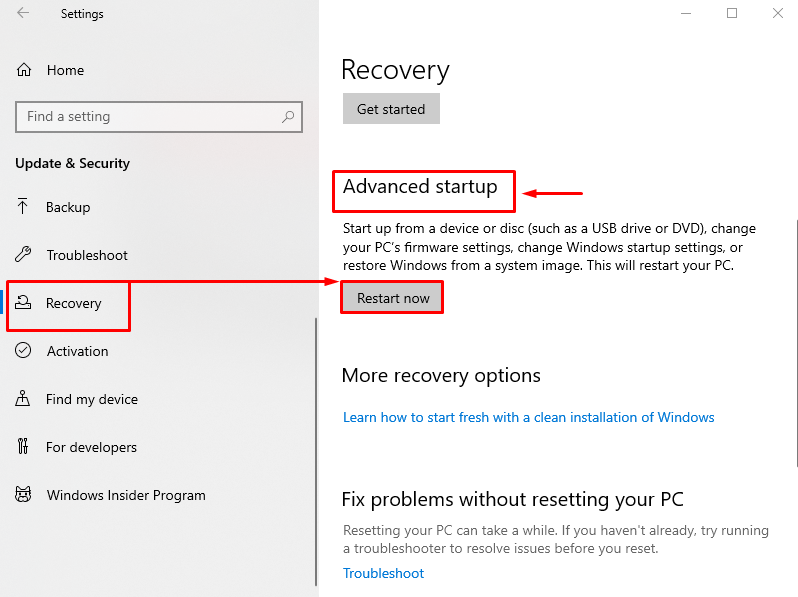
Efter att ha startat om systemet kommer Windows att starta upp i återställningsläge.
Steg 4: Välj Felsökning
Välj ' Felsökning ” från de givna alternativen:
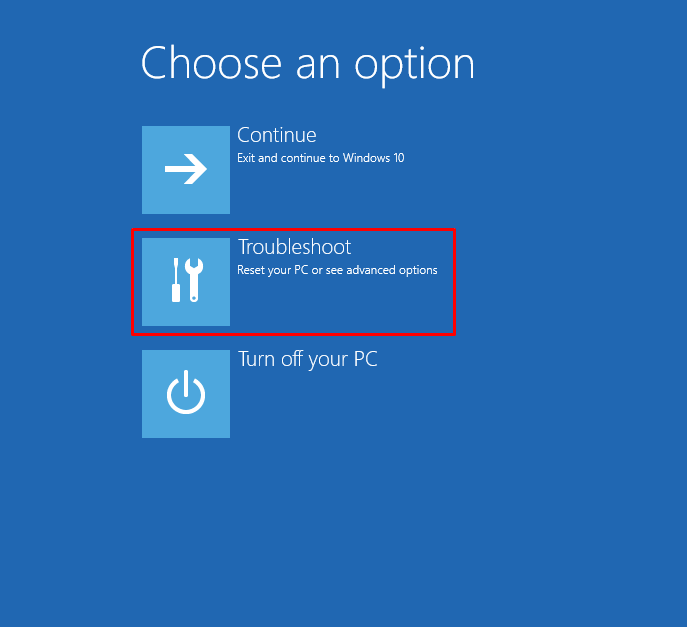
Steg 5: Välj 'Avancerade alternativ':
Välj ' Avancerade alternativ ' från ' Felsökning ' fönster:
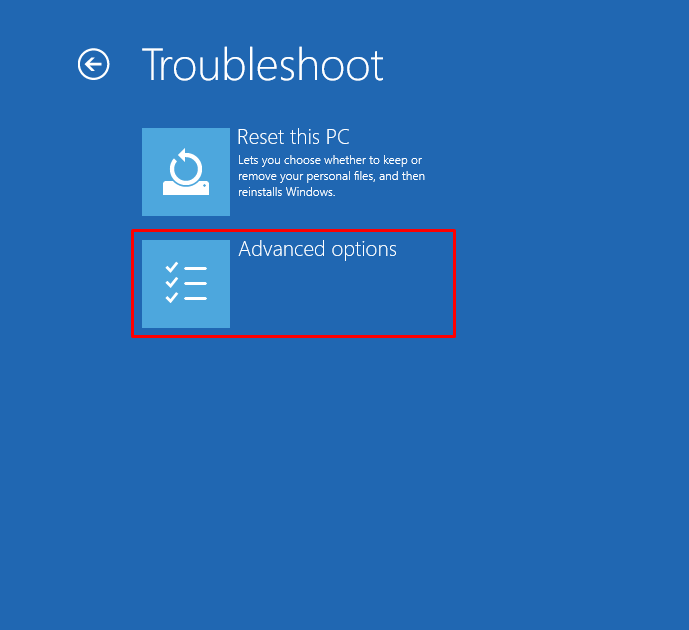
Steg 6: Välj 'Start-up Repair':
Välj ' Startreparation ' för att fixa problem som hindrar Windows från att ladda:
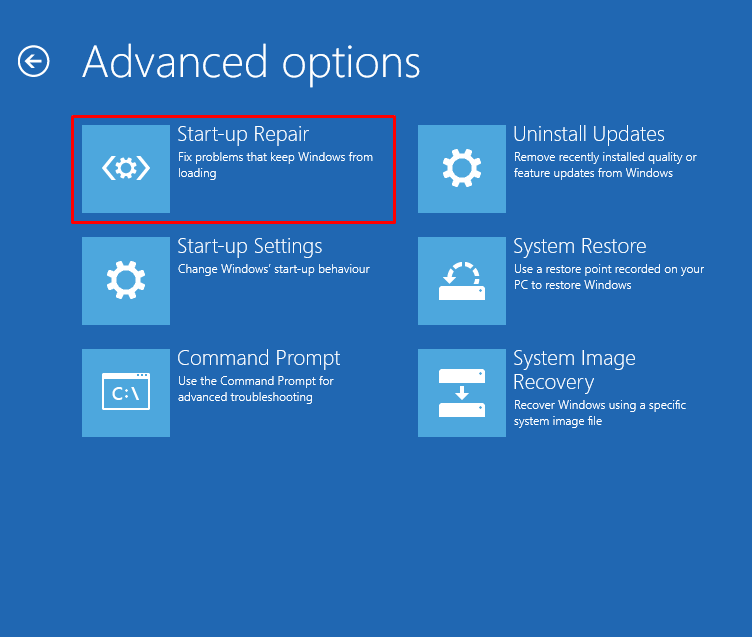
Steg 7: Välj Windows-användarkonto
Välj ditt Windows-användarkonto för att fortsätta:
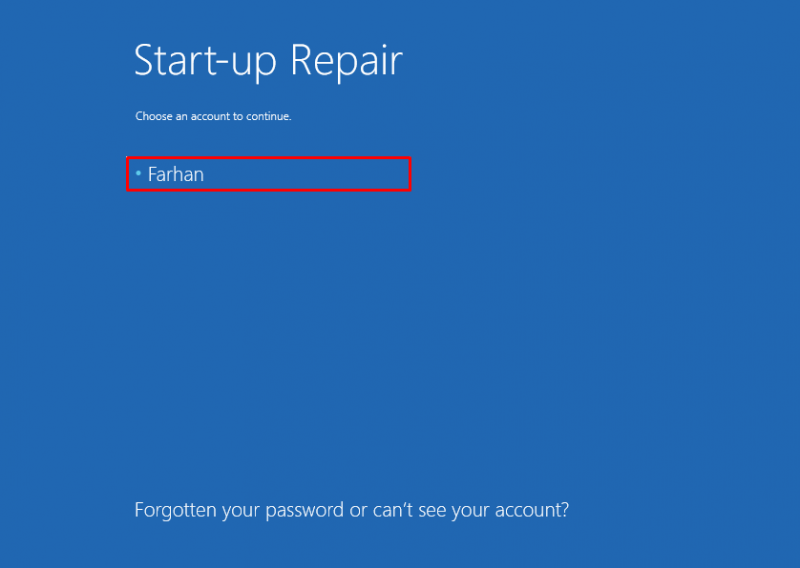
Steg 8: Ange lösenord
Ange lösenordet för användarkontot och klicka på ' Fortsätta ' knapp:
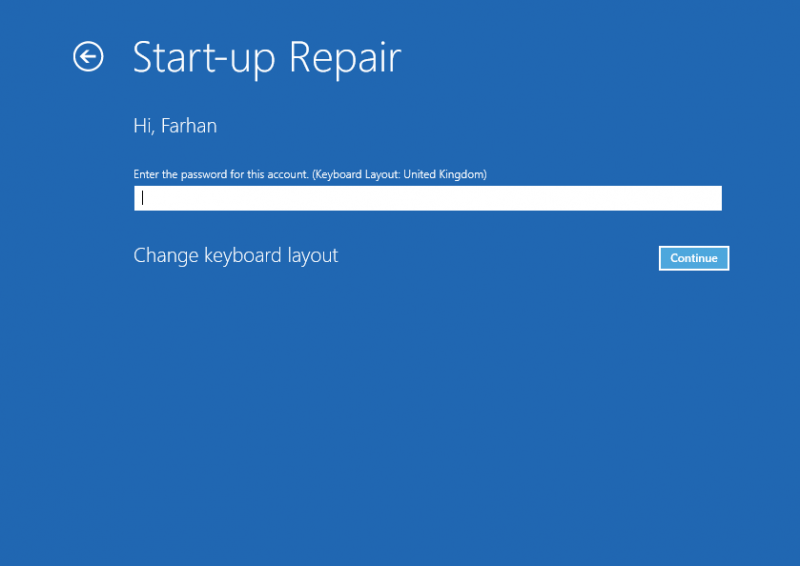
Som du kan se har Windows börjat reparera:
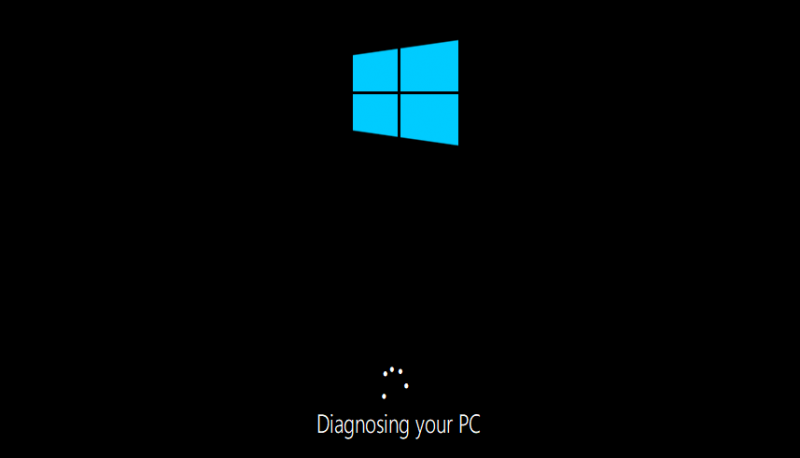
Starta om Windows när startreparationen är klar.
Fix 2: Aktivera Clean Boot Mode
Genom att aktivera rent startläge kan Windows starta med minimala tjänster och program. Ett rent startläge hjälper Windows att starta snabbare och säkrare. Att aktivera en ren start kommer säkert att hjälpa till att lösa det angivna problemet. Av den anledningen finns stegen nedan:
Steg 1: Öppna systemkonfigurationen
Starta ' Systemkonfiguration ” från startmenyn:
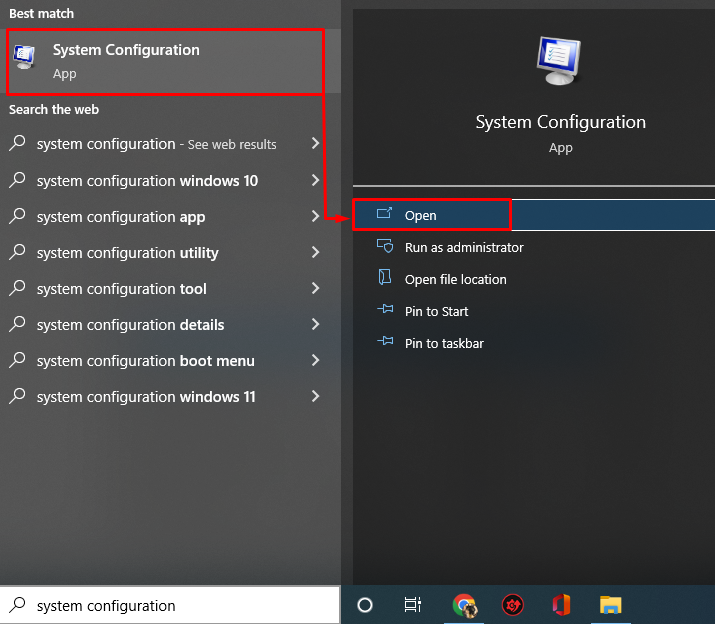
Steg 2: Inaktivera icke-Microsoft-tjänster
Navigera till ' Tjänster '-fliken. Markera ' Dölj alla Microsoft-tjänster ' låda. Klicka på ' Inaktivera alla ' alternativ:
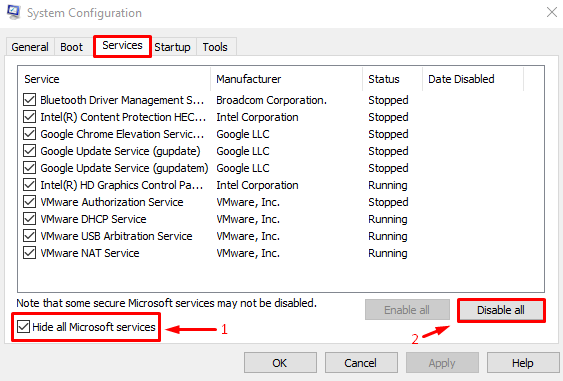
Tryck slutligen på ' OK ”-knappen för att spara inställningarna.
Fix 3: Kör SFC Scan
SFC är förkortningen för systemfilsgranskare. Det är ett kommandoradsverktyg som används för att korrigera saknade och korrupta Windows-filer. Att köra en SFC-skanning hjälper användarna att lösa det angivna felet.
Steg 1: Starta CMD
Öppna ' Kommandotolken ” från Windows Start-meny:
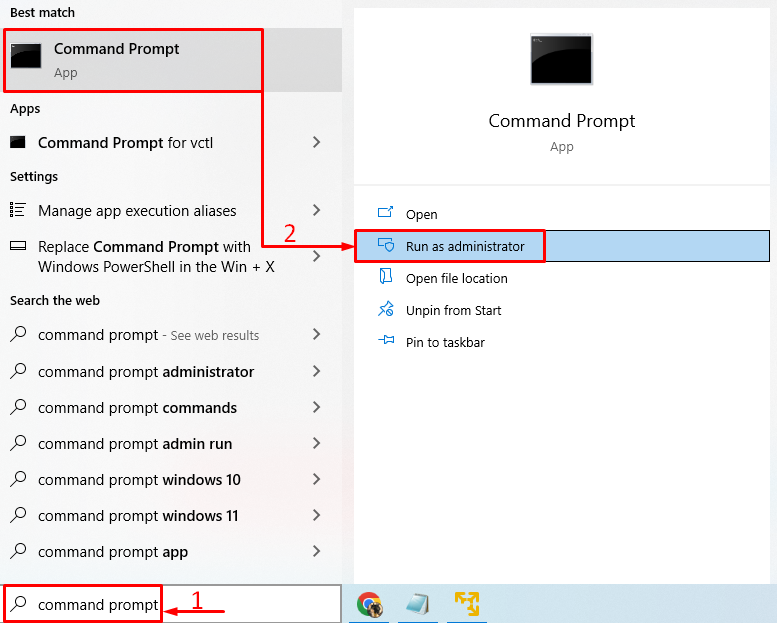
Steg 2: Kör SFC Scan
Kör kommandot nedan i CMD-konsolen för att köra SFC-skanningen:
> sfc / Skanna nu 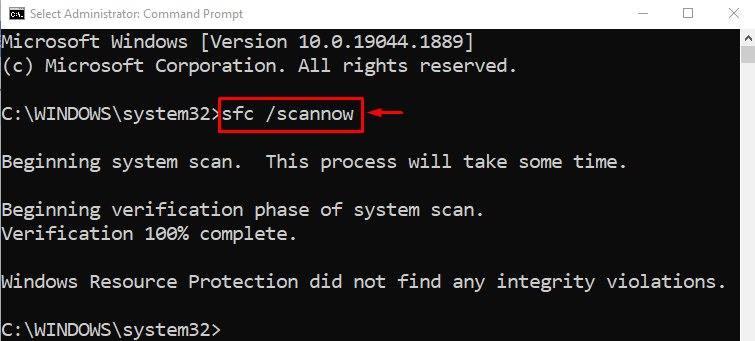
Genomsökningen av systemfilen har slutförts. Starta om datorn och kontrollera om problemet är löst eller inte.
Fix 4: Inaktivera dataexekvering
En dataexekveringspolicy används för att hålla systemet säkert. Det hindrar systemet från att köra skadliga program. Datakörningspolicyn kan ha betraktat programmet som ett skadligt program. Som ett resultat har den blockerat den från att köras. Så att inaktivera datakörningspolicyn kan fixa det angivna felet.
För att göra det, starta först CMD med administratörsbehörighet och kör koden nedan för att inaktivera datakörningspolicyn:
> bcdedit.exe / uppsättning { nuvarande } nx Alltid av 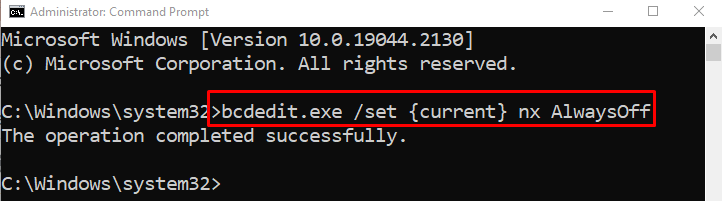
Efter att ha inaktiverat datakörningspolicyn, starta om systemet och kontrollera om problemet är löst eller inte.
Fix 5: Kör Full System Scan
Att köra en fullständig systemsökning kan lösa det angivna felet. För att utföra en fullständig genomsökning av systemet måste du följa stegen nedan:
Steg 1: Starta Virus & Threat Protection
Öppna ' Virus- och hotskydd ' via Windows Startpanel:
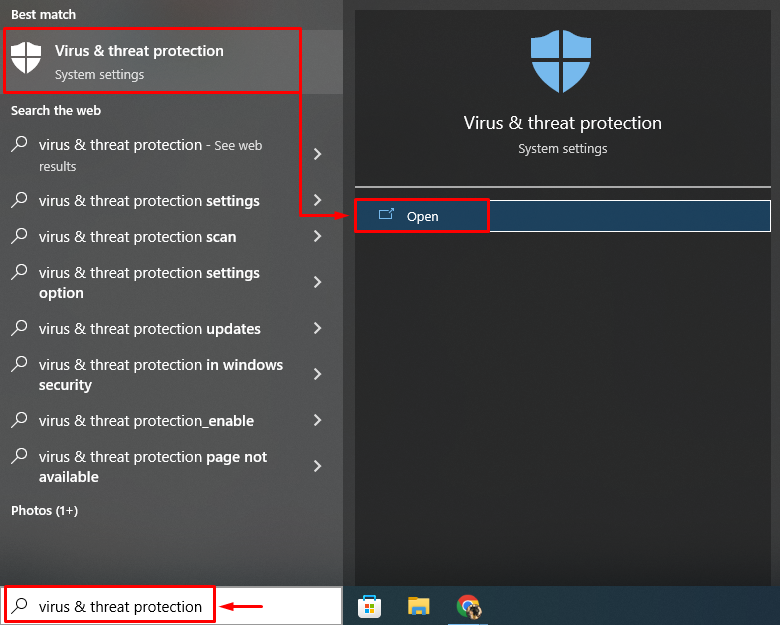
Steg 2: Navigera till skanningsalternativ
Klicka på ' Skanna alternativ ' för att öppna alternativ för fullständig genomsökning av systemet:
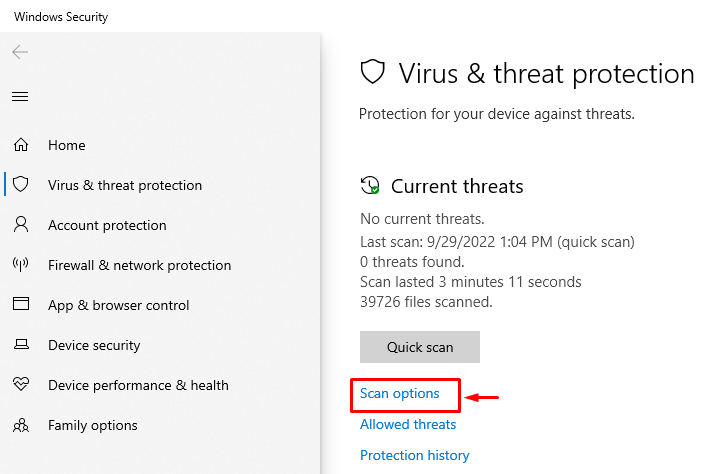
Steg 3: Kör Full System Scan
Välj ' Fullständig genomsökning ' och tryck på ' Skanna nu ' knapp:
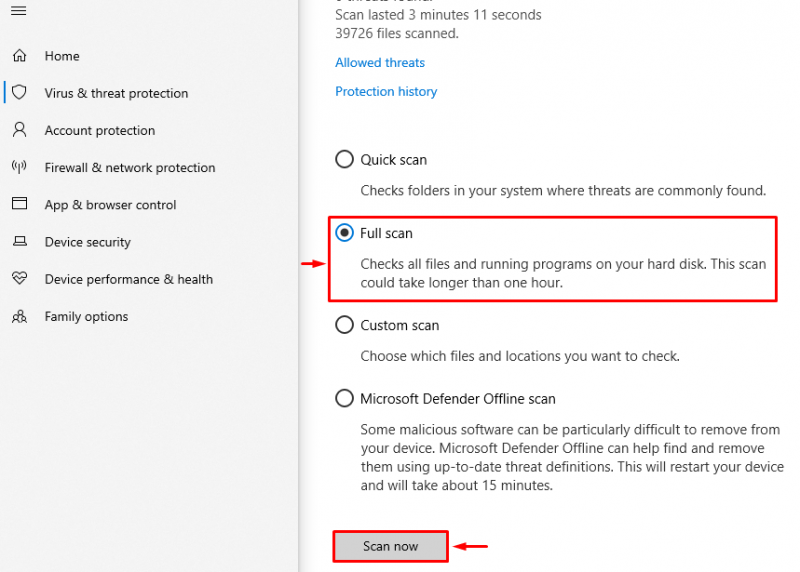
Genomsökningen har börjat upptäcka skadlig programvara:
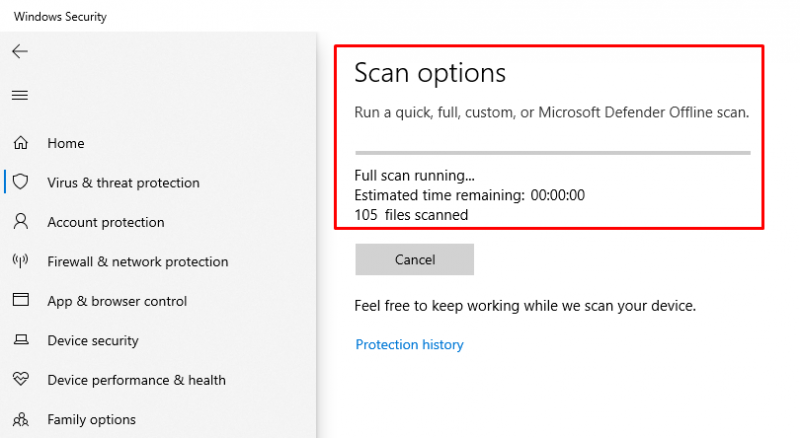
När skanningen är klar, starta om Windows och kontrollera om problemet är löst eller inte.
Slutsats
den ' Windows-värdprocessen rundll32.exe ”-felet kan fixas med flera metoder. Dessa metoder inkluderar att köra Windows-startreparation, aktivera säkert startläge, köra en SFC-skanning, inaktivera datakörning eller köra en fullständig systemgenomsökning. Den här bloggen har visat flera metoder för att lösa det angivna problemet.